이제 Beaver Builder 템플릿을 사용하는 것이 그 어느 때보다 쉬워졌습니다!
게시 됨: 2015-05-18Beaver Builder 제품 25% 할인! 서둘러 판매가 종료됩니다... 더 많은 것을 기대해 보세요!
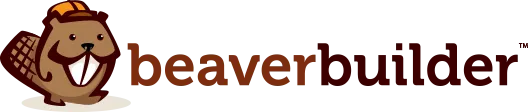
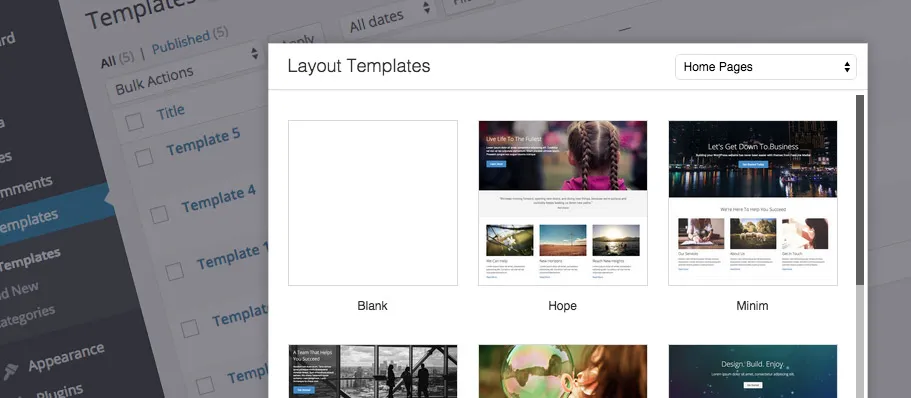
자신만의 레이아웃 템플릿을 저장하는 기능은 항상 Beaver Builder의 가장 강력하고 인기 있는 기능 중 하나였습니다. 오늘 저는 자신만의 Beaver Builder 템플릿을 더욱 쉽게 만들 수 있는 템플릿 시스템의 몇 가지 새로운 개선 사항과 에이전시 회원들이 간절히 기다려온 새로운 보너스 기능을 발표하게 되어 기쁘게 생각합니다.
이전에는 템플릿을 생성, 편집 및 삭제하는 유일한 방법은 빌더 인터페이스였습니다. 해당 워크플로는 확실히 작동하지만 템플릿을 사용하려면 기존 페이지에 대한 빌더를 입력해야 하므로 항상 이상적인 것은 아닙니다. 새로운 템플릿 관리자 덕분에 더 이상 그렇지 않습니다.
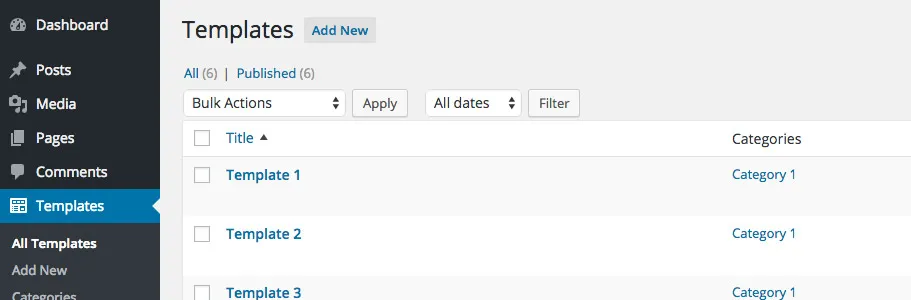
그렇다면 템플릿 관리자란 정확히 무엇입니까?
템플릿 관리자는 표준 게시물이나 페이지와 마찬가지로 빌더 템플릿을 생성, 편집 및 삭제할 수 있는 사용자 정의 게시물 유형 인터페이스입니다. 템플릿 작업을 위해 더 이상 기존 페이지에 들어갈 필요가 없으며 WordPress 관리 영역 내에서 직접 액세스하고 편집할 수 있습니다.
이번 릴리스에서는 WordPress 관리 영역을 최대한 깔끔하게 유지하기 위해 기본적으로 템플릿 관리를 비활성화하기로 결정했습니다. 설정 > 페이지 빌더 > 템플릿 > 템플릿 관리 활성화 로 이동하여 쉽게 활성화할 수 있습니다. 해당 설정이 활성화되면 WordPress 관리 메뉴에템플릿이라는 새 메뉴 항목이 표시됩니다. 이를 통해 빌더를 전혀 실행하지 않고도 새 템플릿을 추가, 편집 및 삭제할 수 있습니다!
WordPress 관리자에서 템플릿을 사용하는 것 외에도 템플릿을 분류하고 정렬할 수 있는 기능도 제공합니다. 다시 말하지만 템플릿 자체가 사용자 정의 게시물 유형으로 저장되기 때문에 이는 표준 게시물 및 페이지에서와 동일한 방식으로 작동합니다.
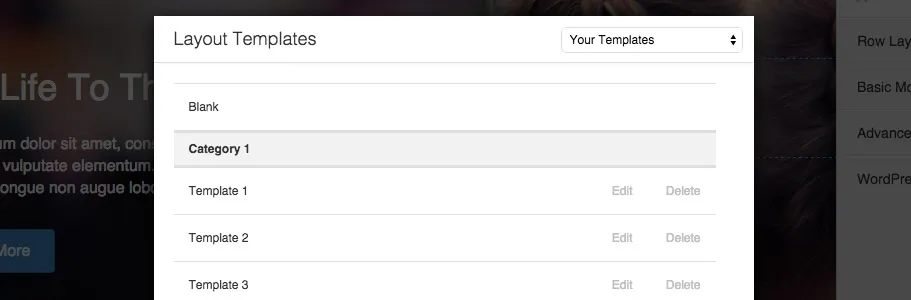
그것은 당신에게 무엇을 의미합니까?
이 변경을 적용하기 전에는 모든 사용자 정의 템플릿이 템플릿 제목별로 정렬된 단일 목록으로 템플릿 선택기에 표시되었습니다. 템플릿이 몇 개 있으면 괜찮지만 목록이 조금 길어지면 다루기 힘들어집니다. 이제 템플릿이 표시될 카테고리를 만들고 정렬 순서를 선택할 수 있으므로 귀하와 고객이 새 페이지에 대한 카테고리를 선택할 때 해당 템플릿을 더 쉽게 찾을 수 있습니다.
또한 빌더 템플릿에 대한 개정도 활성화했습니다. 실수를 해서 템플릿 중 하나를 이전 버전으로 되돌리려는 경우 이제 WordPress에 내장된 개정 시스템 덕분에 가능합니다.
Beaver Builder의 1.5.8 릴리스부터 이제 에이전시 회원이 핵심 템플릿과 카테고리를 자신의 템플릿으로 대체하여 템플릿 선택기에 화이트 라벨을 붙일 수 있다는 소식을 발표하게 되어 정말 기쁩니다!
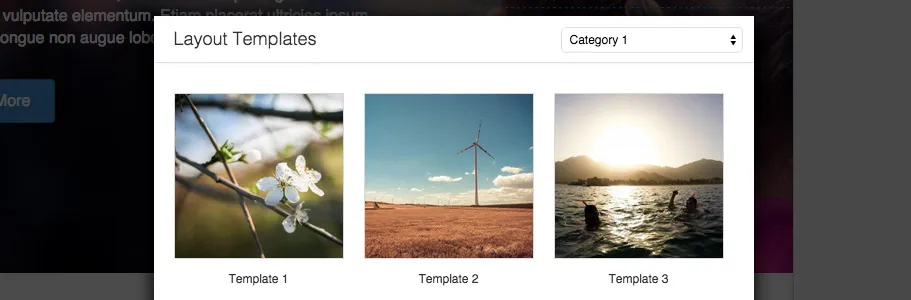
그러면 어떻게 작동하나요?
다중 사이트 설치 시 네트워크 관리자의 설정 > 페이지 빌더 > 템플릿 > 핵심 템플릿 재정 의 아래에 새로운 설정이 있습니다. 이를 통해 네트워크에서 템플릿이 다른 모든 사이트의 핵심 템플릿을 재정의해야 하는 사이트를 선택할 수 있습니다. 예를 들어, template.my-multisite.com 에 사이트를 생성하고 거기에 템플릿을 구축한 다음 네트워크 관리 설정에서 해당 사이트를 선택하여 해당 템플릿이 모든 사용자에게 표시되도록 할 수 있습니다.
단일 사이트 설치의 경우 관리자의 설정 > 페이지 빌더 > 템플릿 > 핵심 템플릿 재정 의 아래에 선택하면 핵심 템플릿을 자신의 템플릿으로 재정의하는 새로운 확인란이 있습니다. 이를 사용하여 고객의 특정 요구 사항에 맞는 사용자 정의 템플릿을 구축한 다음 핵심 템플릿 대신 해당 템플릿만 표시할 수 있습니다.
이번 릴리스에서는 템플릿과 관련되지 않은 두 가지 다른 개선 사항도 엿볼 수 있습니다.
우리의 좋은 친구인 Kim Doyal(일명 The WordPress Chick)의 제안과 그녀의 연락처를 연결해 준 덕분에 이제 구독 양식 모듈을 중소기업을 위한 Hatchbuck 판매 및 마케팅 플랫폼과 통합할 수 있습니다. 이전에 들어본 적이 없다면 확인해 보세요! 통합 작업을 진행하는 동안 플랫폼을 테스트하는 즐거움을 누렸으며 사용 편의성과 단순성에 깊은 인상을 받았습니다.
또한 간단하지만 자주 요청되었던 개선 사항을 열에 추가했는데, 이제는 사용할 수 있게 되어 기쁩니다. 그 향상은 기둥의 사진 배경입니다!
이전 게시물에서 말했듯이, 앞으로 몇 달 안에 템플릿 시스템에 적용하고 싶은 몇 가지 개선 사항이 여전히 남아 있습니다. 우리는 아직 그것이 어떤 모습일지 파악하는 초기 단계에 있지만, 그 일부는 내부적으로 "링크된 템플릿"이라고 부르는 것을 중심으로 진행될 것이라는 점을 알고 있습니다.
연결된 템플릿을 사용하면 행을 여러 페이지에 놓은 다음 한 곳에서 편집할 수 있습니다. 우리는 또한 일종의 모듈 템플릿/사전 설정 기능과 페이지의 원하는 위치에 템플릿을 놓을 수 있는 기능을 고려하고 있습니다.
아직 확실하지 않습니다! 이제 이 릴리스가 완료되었으므로 우리는 로드맵을 살펴보고 Uservoice에 대한 후속 조치를 취하고 주간 회의에서 다음 단계에 대해 논의할 것입니다. 다음 달 정도에 몇 가지 작은 기능 요청을 처리하고 템플릿에 대해 하고 싶은 작업을 마무리한 다음 모든 작업이 완료되면 더 큰 프로젝트에 착수할 것입니다.
그동안 템플릿 시스템의 개선 사항에 대한 귀하의 생각이나 다음 작업에 대한 의견을 아래 댓글로 주저하지 말고 알려주십시오!
귀하의 소프트웨어 논리에는 한계가 없습니다. 우와.
업데이트해 주셔서 감사합니다. 빨리 새로운 템플릿 시스템을 사용해 보고 다음에 무엇이 나올지 확인하세요.
정말 좋아요, 여러분. 단일 사이트(다중 사이트 아님)에서 사용자 정의 템플릿에 썸네일을 추가할 수 있습니까?

나는 또한 그것에 대해 매우 기쁘게 생각합니다! 최고의 빌더! 이제 기본 편집기를 제거할 수 있나요?
대단한 것들입니다.
혹시 BB템플릿 판매하시는 분 계신가요? 내 무기고에 추가할 잘 디자인된 템플릿을 구입하고 싶습니다.
다시 한 번 감사드립니다.
따라서 링크된 템플릿을 사용하여 아이디어를 올바르게 얻는다면... 이는 바닥글 위에 행을 가질 수 있다는 의미입니다. 즉, 해당 행이 선택 영역이고 이 템플릿을 사용하는 모든 페이지에 표시되도록 할 수 있습니까?
정말 멋진 일이네요 여러분,
에이전시 레벨 업그레이드도 고려 중인데 먼저 귀사의 새로운 시스템을 확인해 보시기 바랍니다.
계속해서 훌륭한 일을 하세요.
매티스
나는 여기서 일어나는 새로운 변화를 좋아합니다. 연결된 템플릿 기능을 출시할 예상 일정이 있나요?
그것은 제가 생각할 수 있는 가장 큰 업무 효율성 향상이 될 것입니다. 머리글 아래 또는 바닥글 위에 연결된 템플릿 행을 연결하는 기능이 있습니까? 즉. 전체 페이지 템플릿이 아닌 다른 전체 템플릿 페이지 내에 나타날 수 있는 연결된 템플릿 행.
질문. 여기에서 했던 것처럼 템플릿에 이미지를 어떻게 추가합니까? https://14308-presscdn-0-96-pagely.netdna-ssl.com/wp-content/uploads/2015/05/page-builder-templates-custom .jpg
설정 > 페이지 빌더 > 템플릿 > 핵심 템플릿 재정의를 활성화했습니다. 그리고 카테고리가 있는 템플릿을 추가했습니다. 그런 다음 추천 이미지에 이미지를 추가했습니다. 하지만 작동하지 않았습니다.
그리고 네, 대행사를 추가했습니다..
알려줘요.
감사해요!!!
라이언
와우 저스틴, 이것은 훌륭한 추가입니다. 감동!